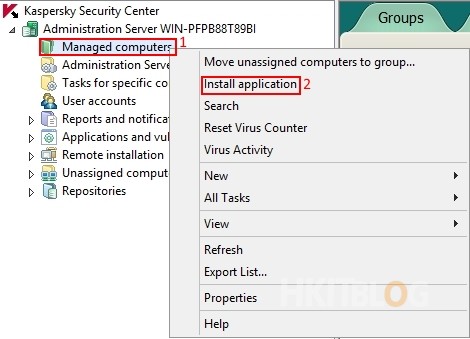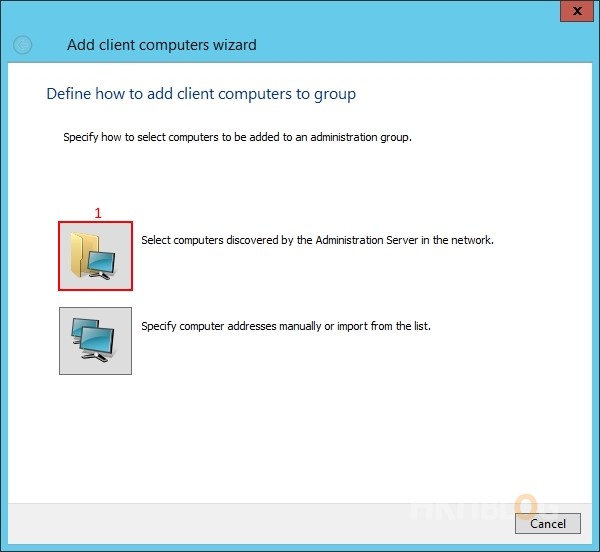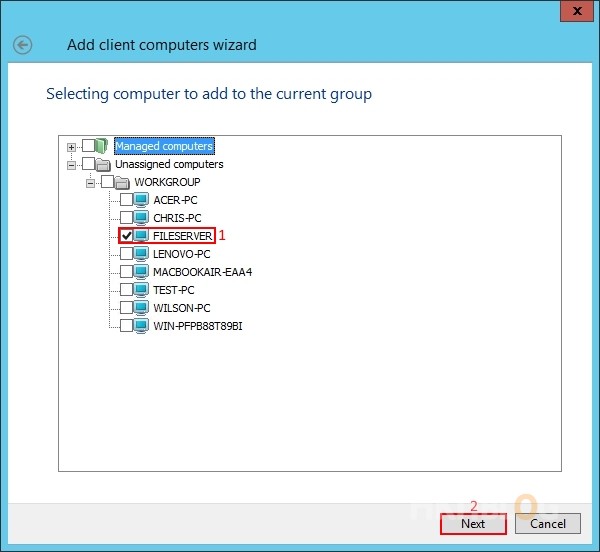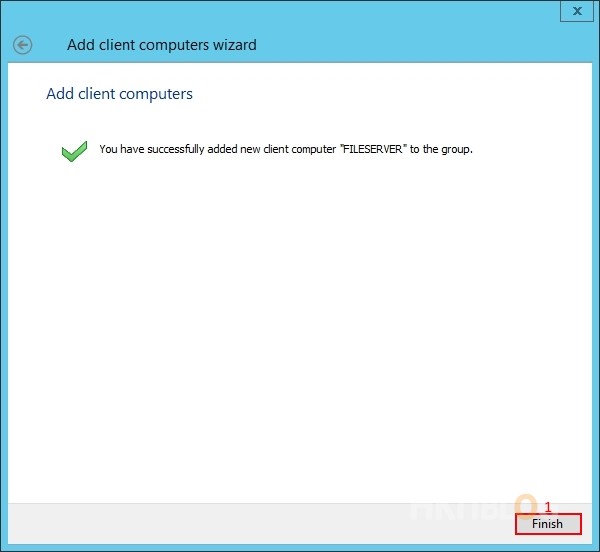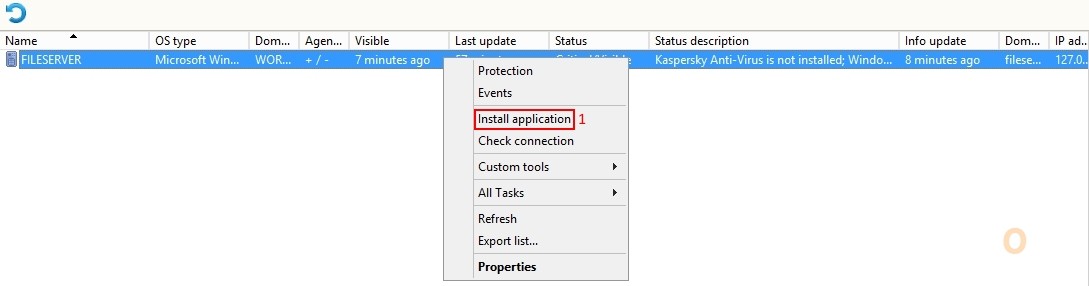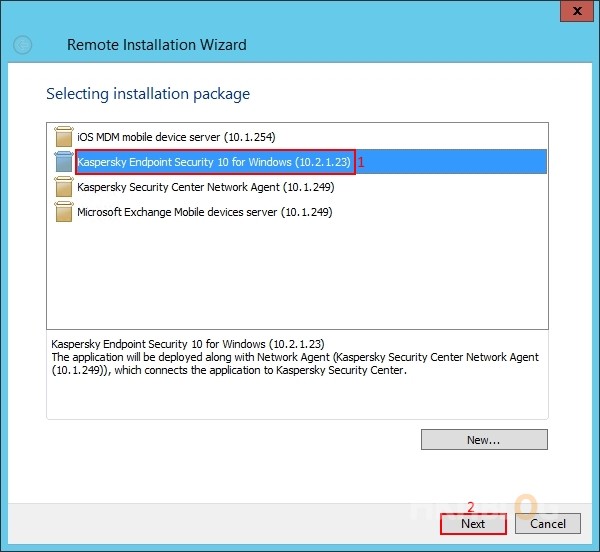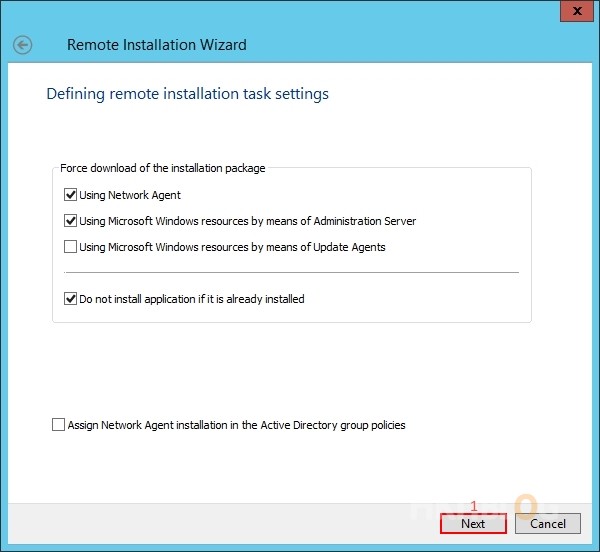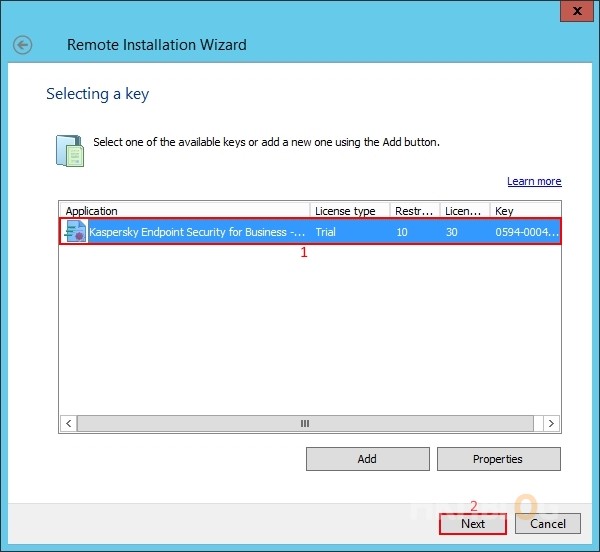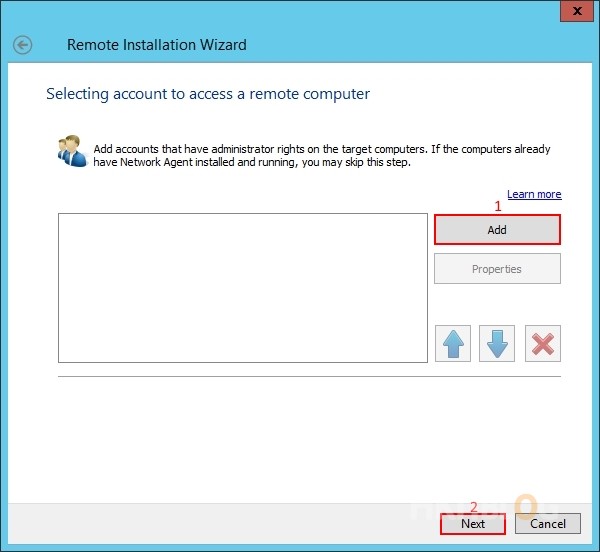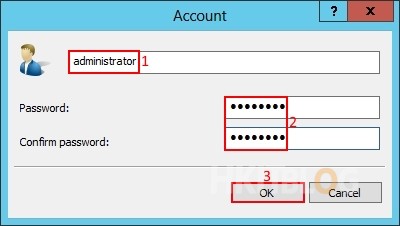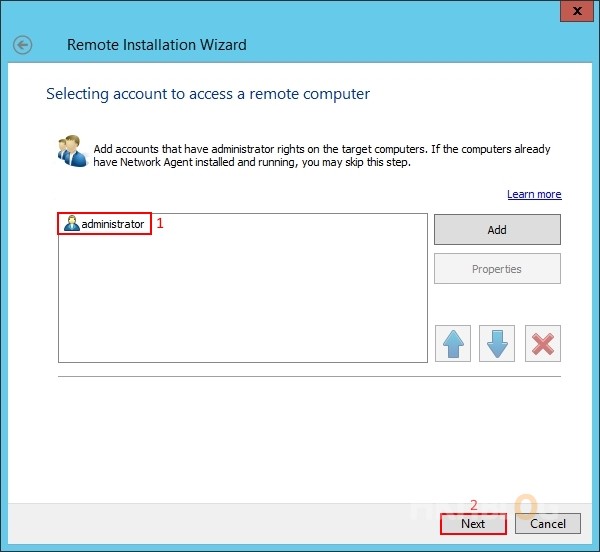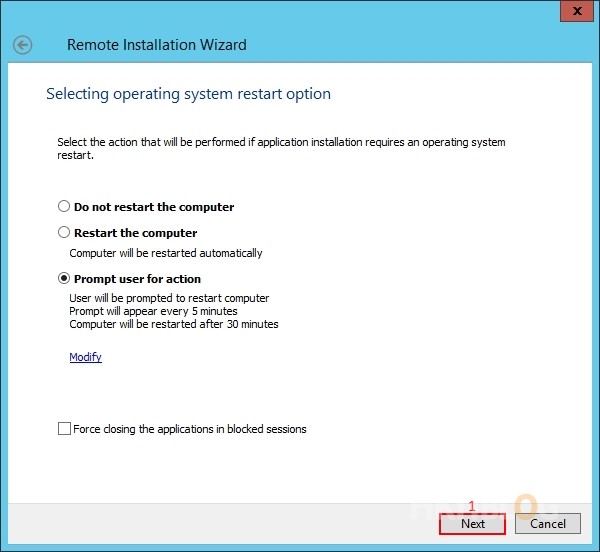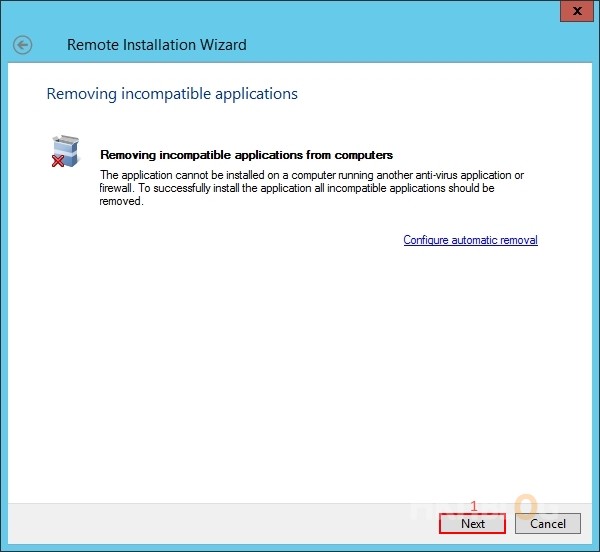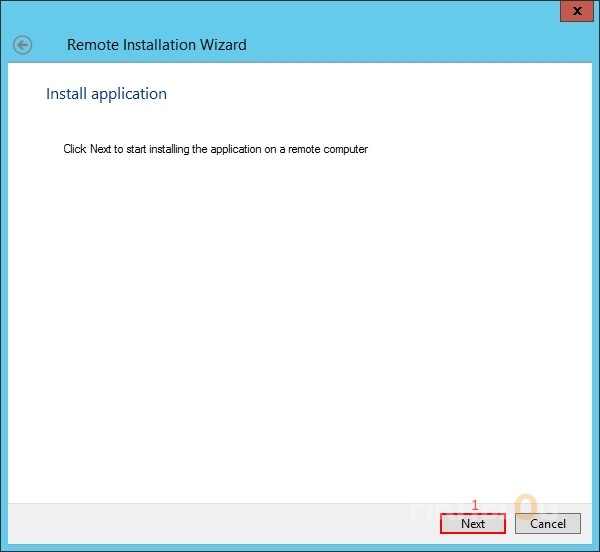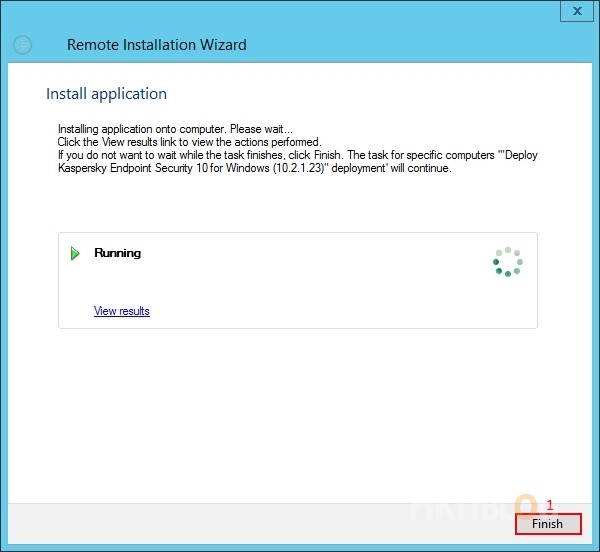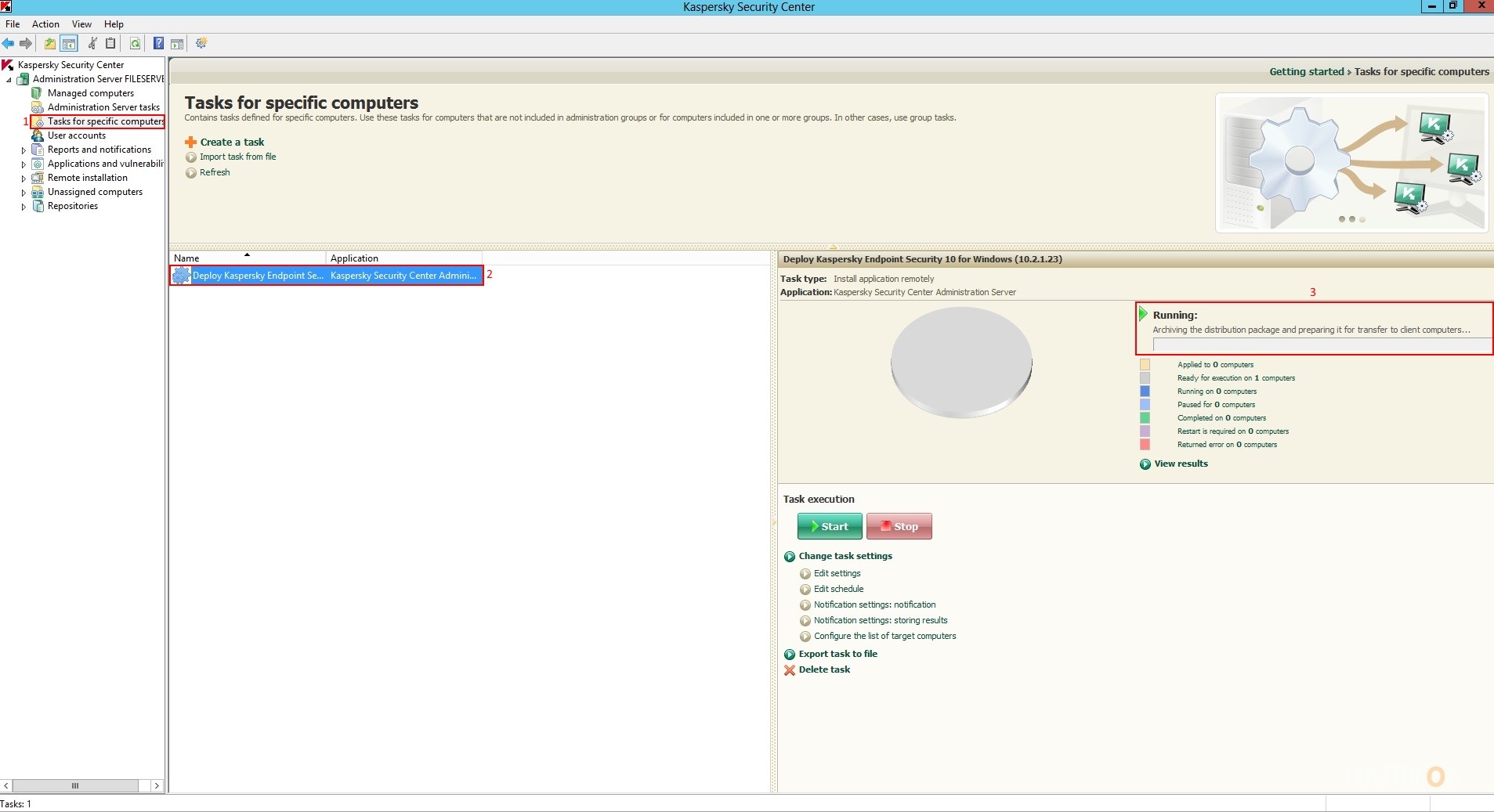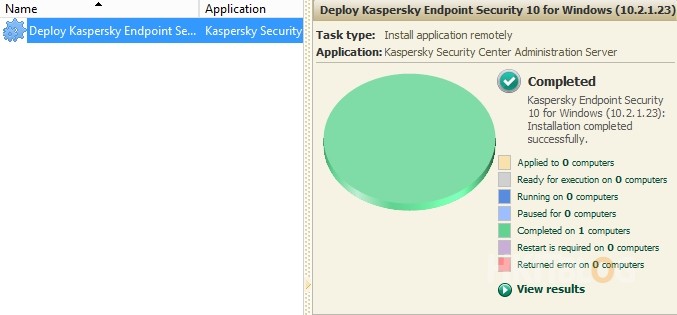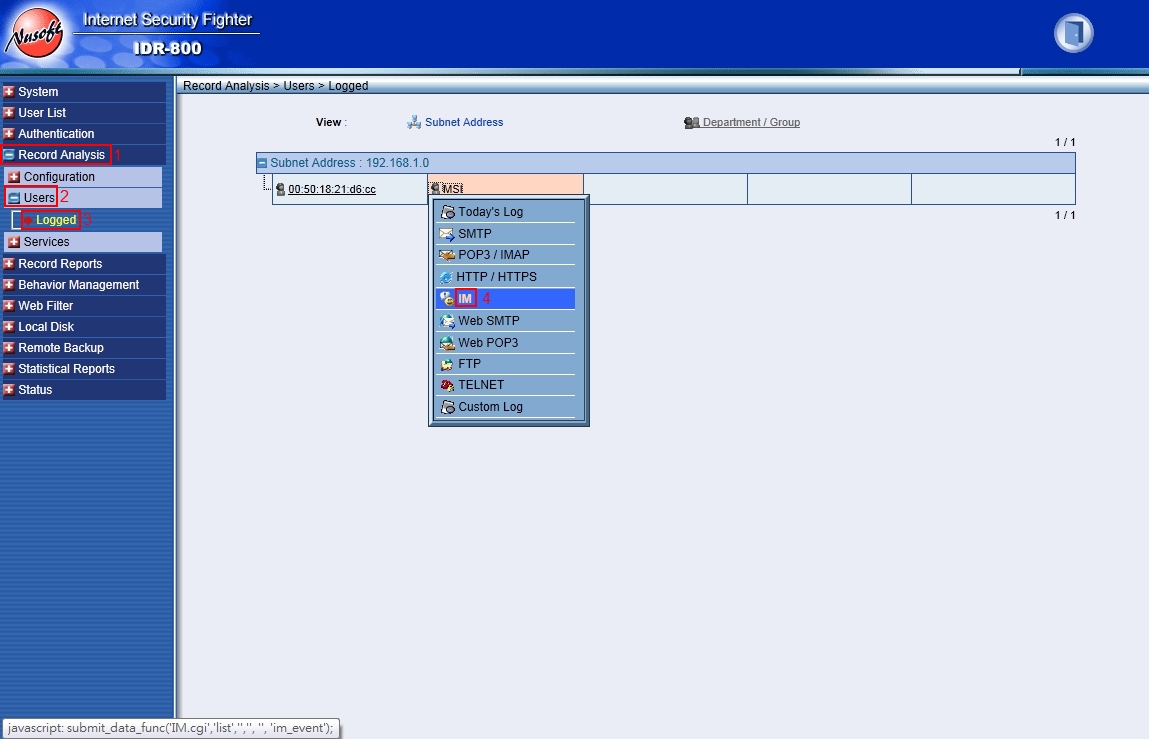(第五篇) 化繁為簡、過百防毒軟件綜合管理 – 部署 Kaspersky Endpoint Security
現在大家就可以利用 KSC 部署 Kaspersky Endpoint Security 10 for Windows,經由網絡更加方便直接安裝到檔案伺服器。
Step 1:請到左方按【Managed computer】→【Install application】。
Step 2:接著會彈出「Add client computer wizard」視窗,請按【select computers discovered by the Administration Server in the network】按鈕。
Step 3:接著選取【FILESERVER】,然後按【Next】按鈕。
Step 4:成功加入 FILESERVER 到 KSC,請直接按【Finish】按鈕。
Step 5:在 FILESERVER 按右鍵 →【Install application】。
Step 6:選擇【Kaspersky Endpoint Security 10 for Windows】,然後按【Next】按鈕。
Step 7:預設已經選取好要部署的程式,請直接按【Next】按鈕。
Step 8:因為需要在上一篇的 30 日 license key 一同部署,請選擇它,然後按【Next】按鈕。
Step 9:系統要求新增一位有管理者權限的使用者,請按【Add】按鈕。
Step 10:輸入 FILESERVER 管理者名稱【administrator】及密碼,然後按【OK】按鈕。
Step 11:成功加入 administrator 管理者帳號,請按【Add】按鈕。
Step 12:系統詢問安裝完成後用什麼方法提示使用者重新開啟電腦,預設【Prompt user for action】即可,然後按【Next】按鈕。
Step 13:再一次提醒我們在部署前不可在 FILESERVER 上啟用其他防毒軟件或開啟了防火牆,有可能導致不能安裝,如果沒有問題請直接按【Next】按鈕。
Step 14:請直接按【Next】按鈕開始部署。
Step 15:開始部署。
Step 16:大家可以返回 KSC 管理板面檢查部署情況,在左方按【Tasks for specific computer】,然後在右方可看見正在執行,
請耐心等待。
Step 17:成功將 Kaspersky Endpoint Security 10 for Windows 部署到 FILESERVER 上。
下一篇是利用 eicar 測試病毒檔案,看看 KSC 有沒有偵測出來。
(第二篇) 化繁為簡、過百防毒軟件綜合管理 – 部署 Kaspersky Security Center
(第三篇) 化繁為簡、過百防毒軟件綜合管理 – 簡單 Wizard 配置
(第四篇) 化繁為簡、過百防毒軟件綜合管理 – 部署 License Key